- Yazar Jason Gerald [email protected].
- Public 2024-01-19 22:14.
- Son düzenleme 2025-01-23 12:50.
Bu wikiHow makalesi sana, bir Samsung Galaxy klavyesine nasıl birden fazla dil ekleyeceğini öğretir.
Adım
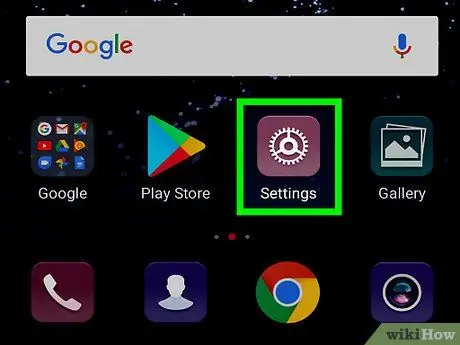
Adım 1. Samsung Galaxy'de Ayarlar'ı açın
Simgeyi bulun ve dokunun
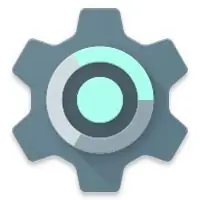
Ayarlar'ı açmak için Uygulamalar menüsünde
-
Alternatif olarak, bildirim çubuğunu yukarıdan aşağı kaydırın ve ardından simgesine dokunun.
ekranın sağ üst köşesinde bulunur.
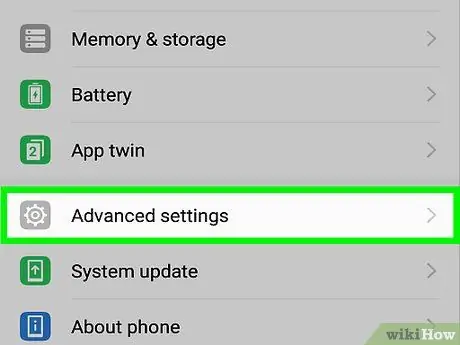
Adım 2. Ekranı aşağı kaydırın ve Genel yönetim'e dokunun
Bu seçenek menünün sonundadır.
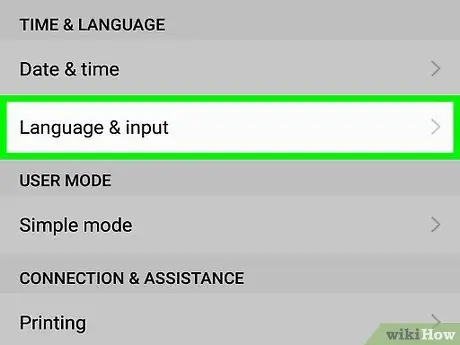
Adım 3. Dil ve giriş'e dokunun
Samsung Galaxy için dil ve klavye ayarları açılacaktır.
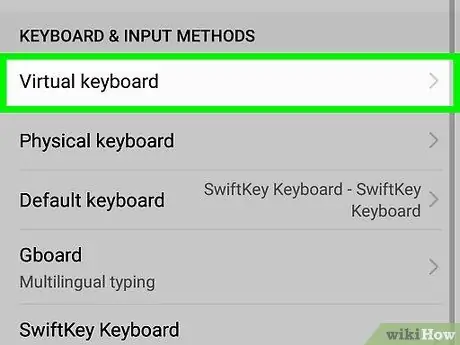
Adım 4. Sanal klavye'ye dokunun
Yüklü tüm klavye uygulamalarının bir listesi görüntülenecektir.
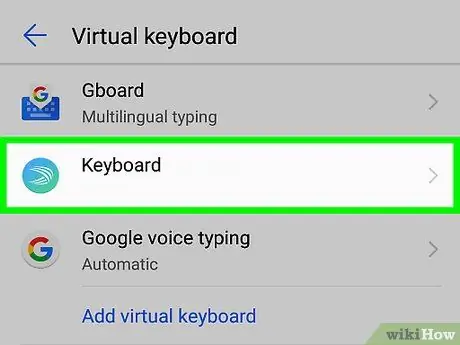
Adım 5. Samsung klavyesine dokunun
Samsung'un varsayılan klavye ayarları açılacaktır.
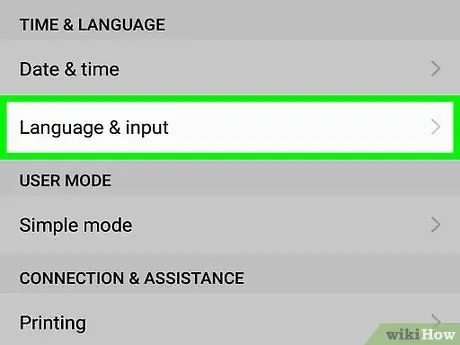
Adım 6. Diller ve türler'e dokunun
Mevcut tüm dil seçenekleri görüntülenecektir.
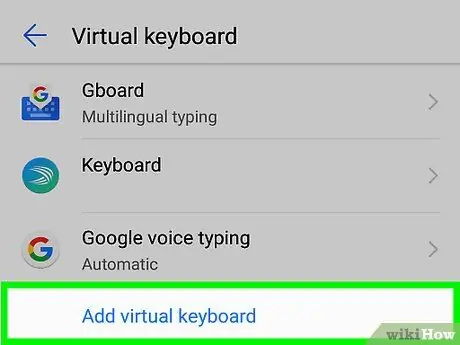
Adım 7. Giriş dilleri ekle düğmesine dokunun
Yanında " +" mevcut diller listesinin en altında yeşildir.
Kullanmakta olduğunuz Android sürümüne bağlı olarak bu düğme şunları söyleyebilir: Giriş dillerini yönet.
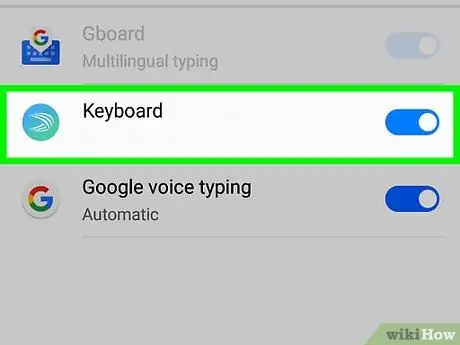
Adım 8. Geçiş düğmesini konumuna kaydırarak istediğiniz dili seçin.
Buradaki menüden dili aktif hale getirirken herhangi bir uygulamada klavyeyi bu dile çevirebilirsiniz.






